大家好,這裏是辣子魚,這不離steamdeck的發售也快兩年了嘛再加上oled的發售!steamdeck的價格終於又來到了2400,那麼想來不少同學都想入手一臺了,那麼我今天就來教大家來換steamdeck的原裝硬盤以及雙系統方法吧!
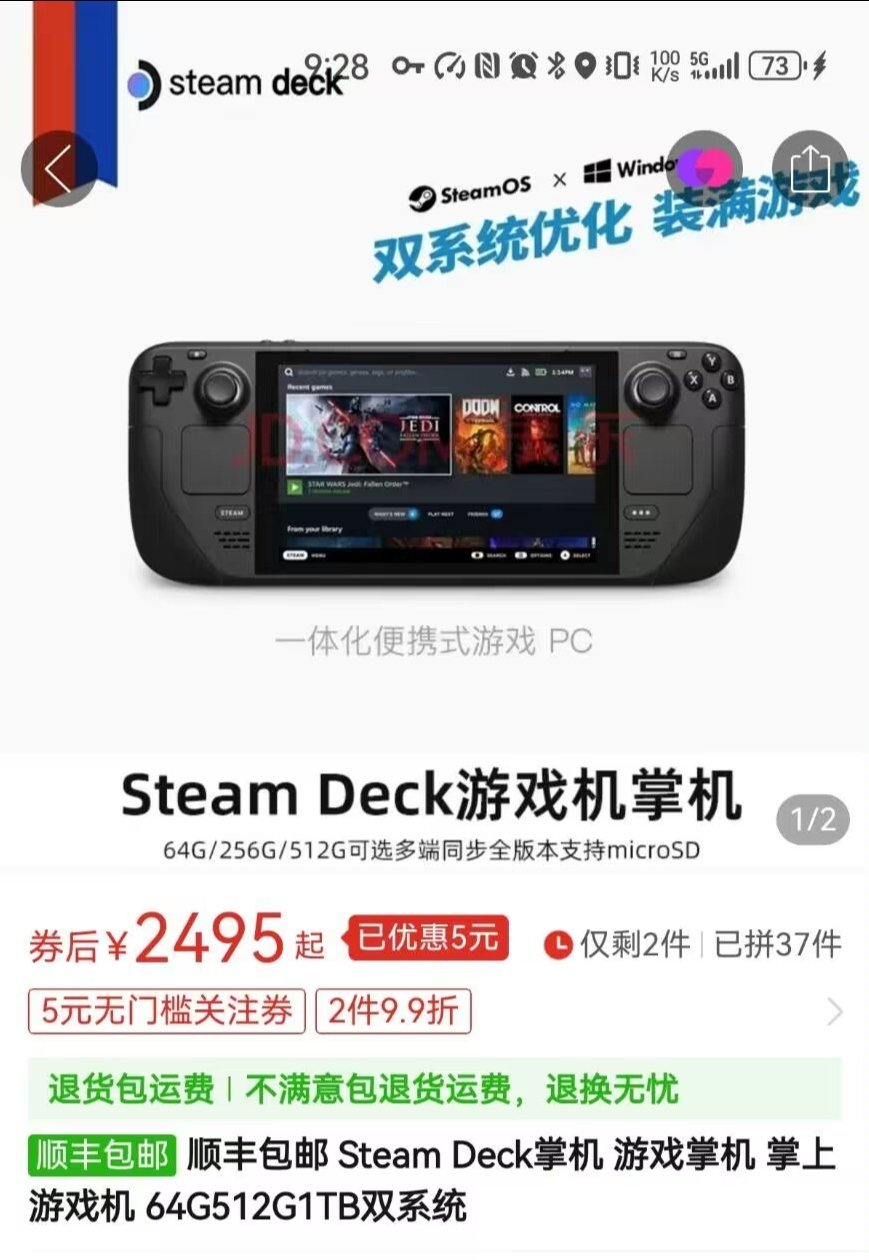
硬盤更換
先講如何更換硬盤吧!首先更換硬盤你需要以下工具:所需要更換的硬盤(這邊建議至少1T),螺絲刀,撬棒,u盤

硬盤方面我選擇的是幻影的2230硬盤,選擇的原因很簡單,兩個點:便宜且贈送拆機工具,翹片,螺絲刀以及鑷子等小工具都有了。,當時1TB的價格我只花了260拿下,對於1T的價格來說挺不錯了,再加上520MB/S的讀取速度再加上500/S的寫入速度,我已經很滿意了。
注意:我不管你用什麼牌子的硬盤,但是!但是!記得使用2230大小的盤,別以爲steamdeck的大小可以使用電腦上的2280。

Ok,那麼就聊到U盤了。U盤的話,我推薦至少是需要8GB以上3.0接口的。如果可以的話去買那種type c接口的U盤,因爲後續是需要插在steamdeck的type c接口上使用呢,當然如果你沒有的話可以去購買轉接口(32GB 3.0接口的U盤,我買來是40塊錢。轉接口是之前家裏剩的,我也不知道多少錢。)

現在你需要的操作是打開電腦瀏覽器搜索steamdeck系統,點進去steam客服恢復說明,這樣就會跳轉到Steam進入這麼一個頁面。點進去後下載我畫圈的這兩個部分一個是鏡像文件,另一個是rufus工具。

值得一提的是rufus工具,記得往下滑。在下面這個窗口點進去一個鏈接進行下載,第一個到第四個都可以隨便下,第五個不知道,沒試過

下載完後,將U盤插入電腦,在引導類型選擇剛剛所下載好的鏡像文件,設備方面選擇所插入的U盤,按下開始即可,系統拷貝完後放在一邊。等待我後續操作。

Ok,那麼就到了緊張刺激的拆機環節!,以下的拆機都很簡單,不用擔心搞壞。
首先,先將背部的八顆螺絲擰下,中間四顆爲短螺絲,左右兩側的四顆螺絲爲長螺絲。你下後建議放一個小盒子裏,避免丟失。

螺絲擰下之後使用翹棒或者翹片,我這邊使用的是幻影贈送的,也就是翹片給大家進行一個演示。直接將它嵌入凹槽部分,往左右兩側掰開即可,擰出松後用手掰一下,不用怕壞,但也不要太有力,然後將整個後殼拆下

下面就是拆開之後的照片 ,目前的內部零件都是沒有動過的。

大家應該都看到屏蔽器上的錫紙了吧?用鑷子將其撕開一小部分不要全撕掉,要不然後面難以貼回。我嘛爲了方便一些就直接上手了,大家不要學我,不要學我。

需要擰掉的螺絲總共有三顆,錫紙下面爲一顆,左側有兩顆,將這三顆螺絲擰下即可,這邊建議還是放一個小盒子裏進行保存,避免丟失。螺絲都擰下後,將屏蔽罩拆下,往上提即可。

屏蔽罩取下之後,你就可以看到原裝的64G硬盤了。但是先別急,再換取他之前還有個重要步驟,那就是把電源斷掉!我這邊建議長按電源鍵關機更加保險。電源確保斷掉之後再將旁邊的電源排線拆下,這個拆卸有點麻煩。最好的選擇是用左右兩根手指左右晃動擰下,晃松之後推一下即可。

好的,既然你到這步,那麼你離成功也不遠了!下一步就很簡單了,將硬盤右側的螺絲擰下,還是那句話,放到小盒子裏面,避免丟失

Ok,下一步也就是最後一步了,將硬盤拔出,把套子取下之後換成我們的1 tb硬盤,我這邊使用的是幻影,雖然是小牌子,但是現在價格便宜,品控方面也還不錯,整體素質還行。

好的,將硬盤換好之後插回去即可。再按照拆卸步驟反過來將其安放回去,螺絲記得擰好,硬件方面搞完了,那麼肯定也需要說說軟件方面了。
將我們前文講好的U盤插入steamdeck上方的type c接口上,長按音量減鍵,再按關機鍵,選擇U盤,按下a鍵。

後面會進入加載界面,慢慢等待即可。加載完後就會進入這麼一個頁面 。(前文講述使用USB 3.0的原因也是這裏,如果你使用的不是USB 3.0可能就會跟我一樣,加載不進去卡LOGO這都是血淋淋的教訓啊!)

加載完後會進入這麼一個頁面,選擇圖中畫圈的第二個圖標,點進去之後會有兩個按鈕,選擇右邊那個proceed,點進去之後等待一會兒,後面還會跳出這兩個按鈕 再按一次右邊這個proceed。

按完兩次這個按鈕之後,等待一會兒。它會進行自我重啓,等待它重啓完畢就可以了,Ok,那麼一切搞完之後就進入了這麼一個界面。我想後續就應該不需要我教了吧,大家調一調時間,調一調地區就好了。

Ok,那麼更換硬盤的內容就結束了,告一段落。接下來我將給大家帶來如何爲Stemdeck製作雙系統。
製作雙系統需要以下的配件:
- Tf卡(Tf卡建議256G往上。)
- 讀卡器
沒錯,就這兩個配件,Tf卡的話,我選的是達墨的1 tb卡,因爲他只要406,不是三星,雷克沙買不起而是達墨更有性價比。,讀取速度方面也有90MB/S,超頻之後可以達到136MB/S


我們製作雙系統需要的操作都是在電腦上面。首先啊跟我一樣,先下載win to go,Win10等一系列文件(文件我後續會放在評論區,大家自行下載即可。)
右鍵window.iso文件,選擇裝載,左側就會跳出一個虛擬光驅。

跳出這個光驅之後,我們選擇win to go,瀏覽那塊選擇DVD驅動器——Souces文件夾,右下角再選擇esd即可,移動設備那邊選擇我們的tf卡,系統方面選擇Win 10家庭版即可,完成之後點擊部署,慢慢等待即可。

當然了,下載完之後,記得把我給你們的文件裏的驅動也放卡里,因爲後續只裝系統的話,很多驅動,網絡那些是沒有的 需要自己手動安裝。Ok,現在你只需要把下載完的tf卡退出電腦裝入Steamdeck即可。後面和裝硬盤步驟一樣,長安音量減鍵,再按關機鍵,聽到機器發出聲音之後,就可以鬆手了,然後選擇tf卡,依舊是等待一會兒就可以進入win10系統桌面,Ok,那麼到了這一步,一切也就都裝好了。

值得一提的是,剛進系統之後,桌面是豎着的。這時我們需要桌面右鍵打開顯示設置,將顯示方向改成橫向,這時你的桌面就正常了。(長按桌面就是右鍵打開。)

後面啊也就是打開電腦文件,將我給你們的文件中的驅動全都裝上即可,這裏要注意的是圖片裏圈起來的這兩個文件並不是驅動文件,所以我們需要右鍵文件進行運行安裝,運行完後就可以玩了。

Ok,那我本篇的文章到這裏也就都結束了,如果有什麼問題不會,可以在評論區進行詢問,我有空的話會幫大家進行解答
#steamdeck# #數碼# #數碼外設# #steam遊戲# #盒友雜談 資訊#
更多遊戲資訊請關註:電玩幫遊戲資訊專區
電玩幫圖文攻略 www.vgover.com
















